Page 1
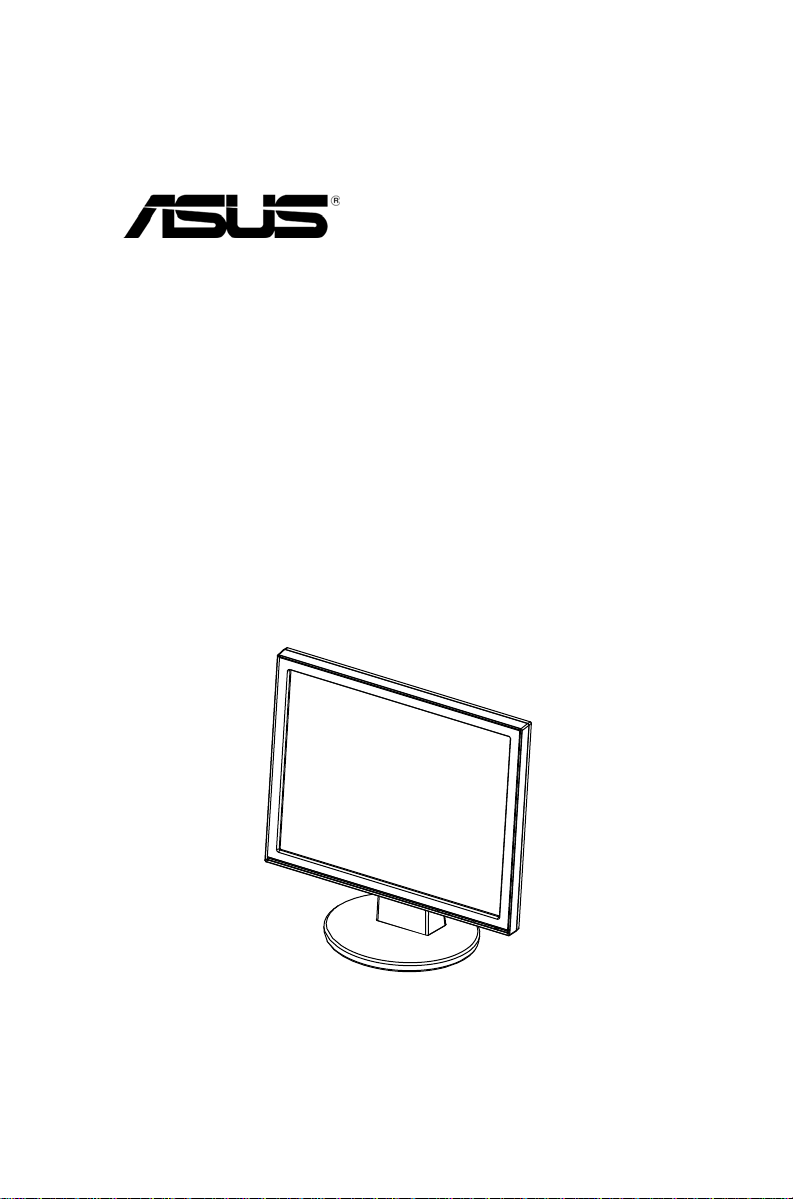
Q5230 V1
2010
Iulie
VB171/VB175/VB191/VB195 Serija
LCD Monitora
Uputstvo za
korišćenje
Page 2
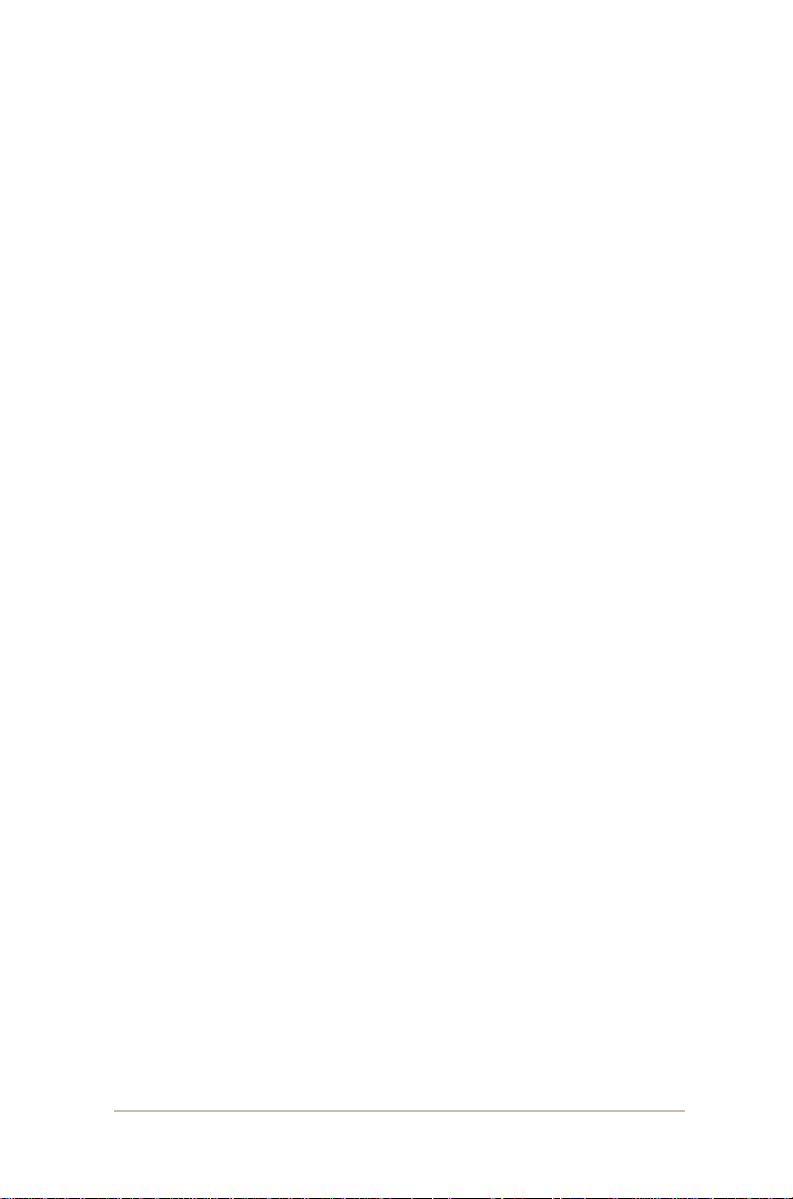
Sadržaj
Obaveštenja ......................................................................................... iii
Bezbednosne informacije...................................................................... iv
Održavanje & èišæenje .......................................................................... v
Poglavlje 1: Upoznavanje sa proizvodom
1.1 Dobrodošli! ............................................................................. 1-1
1.2 Sadržaj paketa ......................................................................... 1-1
1.3 Montiranje postolja monitora.................................................... 1-2
1.4 Predstavljanje monitora ........................................................... 1-3
1.4.1 Prednja strana LCD monitora............................................... 1-3
1.4.2 Zadnja strana LCD monitora................................................ 1-4
Poglavlje 2: Podešavanje
2.1 Prilagoðavanje monitora .......................................................... 2-1
2.2 Demontiranje ruke/postolja (za VESA montažu na zid)............... 2-2
Poglavlje 3: Opšta uputstva
3.1 OSD meni (meni koji se prikazuje na ekranu ............................. 3-1
3.1.1 Kako izvršiti rekonfigurisanje............................................... 3-1
3.1.2 Upoznavanje sa OSD funkcijama........................................ 3-1
3.2 Rezime karakteristika............................................................... 3-4
3.3 Rešavanje problema (Èesto postavljana pitanja) ....................... 3-5
3.4 Podržani operativni režimi........................................................ 3-6
Autorska prava © 2010 ASUSTeK COMPUTER INC. Sva prava zadržana.
Nijedan deo ovog uputstva, uključujući proizvode i softver koji su u uputstvu opisani, ne
smeju se reprodukovati, preneti, transkribovati, uskladištiti u sistemu za pronalaženje ili
prevesti na bilo koji jezik, u bilo kojoj formi ili na bilo koji način, izuzev dokumentacije koju
kupac zadržava u svrhe posedovanja rezervne kopije, bez eksplicitne pisane dozvole
kompanije ASUSTeK COMPUTER INC. (“ASUS”).
Garancije ili usluge vezane za proizvod neće biti produžene ukoliko: (1) se proizvod
popravlja, modifikuje ili izmeni osim ukoliko je tu popravku, modifikaciju ili izmenu ASUS
pisano odobrio, ili ukoliko (2) je serijski broj proizvoda uklonjen ili ne može da se pročita.
ASUS OVO UPUTSTVO DAJE “TAKVO KAKVO JE” BEZ BILO KAKVIH GARANCIJA,
BILO IZRAŽENIH ILI IMPLICIRANIH, UKLJUČUJUĆI ALI NE OGRANIČENO NA
IMPLICIRANE GARANCIJE ILI USLOVE PRODAJE ILI POGODNOSTI ZA ODREĐENU
SVRHU. ASUS, DIREKTORI ASUSA, SLUŽBENICI, ZAPOSLENI ILI AGENTI ASUSA NI U
KOM SLUČAJU NEĆE BITI ODGOVORNI ZA BILO KAKVU INDIREKTNU, POSEBNU,
SLUČAJNU ILI POSLEDIČNU ŠTETU (UKLJUČUJUĆI GUBITAK PROFITA, GUBITAK
POSLA, GUBITAK PODATAKA KORISNIKA, PREKID POSLA I SLIČNO) ČAK I UKOLIKO
JE ASUS OBAVEŠTEN O MOGUĆNOSTI DA TE ŠTETE MOGU DA NASTANU USLED
BILO KAKVOG DEFEKTA ILI GREŠKE, BILO U OVOM UPUSTVU ILI SAMOG
PROIZVODA.
SPECIFIKACIJE I INFORMACIJE SADRŽANE U OVOM UPUTSTVU NAMENJENE SU
ISKLJUČIVO ZA INFORMACIONO KORIŠĆENJE I MOGU BITI PROMENJENE U BILO
KOJE VREME BEZ PRETHODNOG OBAVEŠTENJA I NE TREBA IH SHVATITI KAO
OBAVEZU ASUSA. ASUS NE PREUZIMA NIKAKVU ODGOVORNOST ILI OBAVEZE ZA
BILO KAKVE GREŠKE ILI NETAČNOSTI KOJE SE MOGU POJAVITI U OVOM
UPUTSTVU, UKLJUČUJUĆI SOFTVER I PROIZOVODE KOJI SU U NJEMU OPISANI.
Proizvodi I imena korporacija koja se pojavljuju u ovom uputstvu mogu ali ne moraju biti
registrovane trgovačke marke odgovarajućih kompanija i koriste se isključivo za
identifikaciju ili objašnjenje u u korist vlasnika, bez namere da se njihova prava naruše.
ii
Page 3
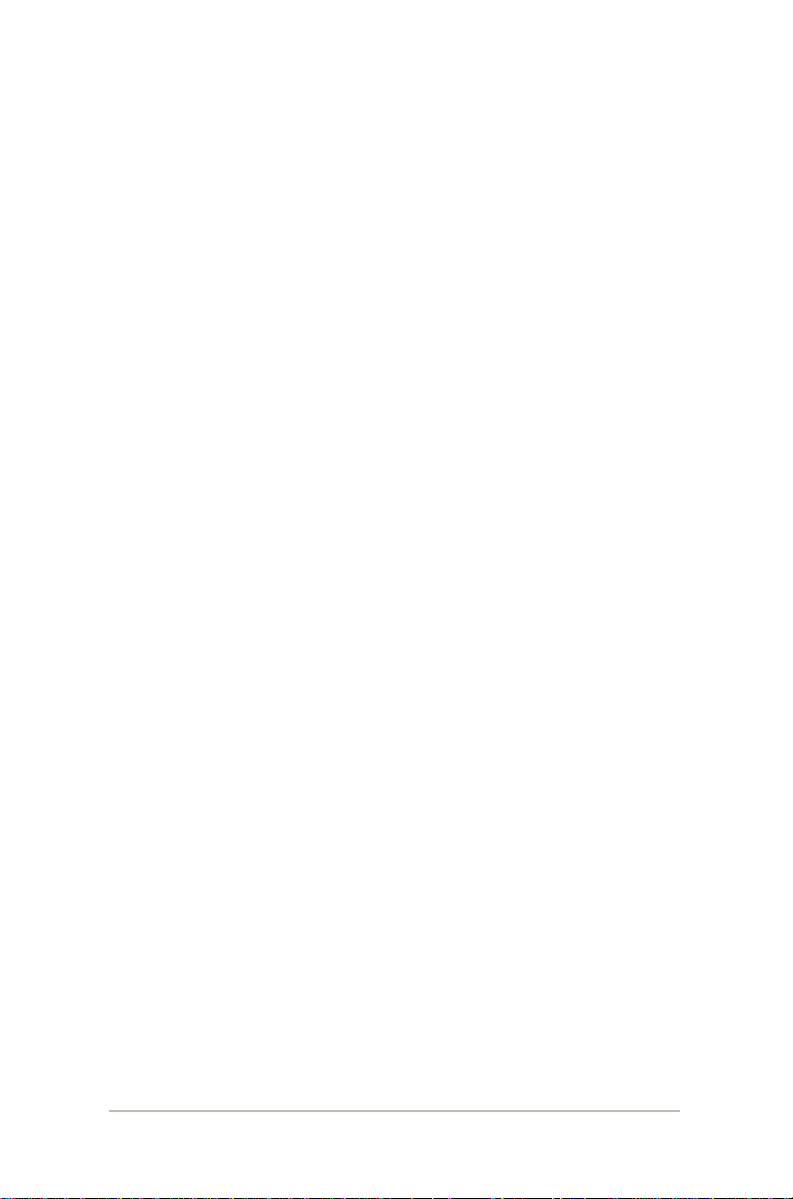
Obaveštenja
Izjava Federalne komisije za komunikacije
Ovaj ureðaj u saglasnosti je sa Delom 15 FCC pravila. Rad je podložan
sledeæim uslovima:
z Ovaj uređaj ne može da izazove štetno ometanje i
z Ovaj uređaj mora da prihvati bilo koje ometanje koje primi,
uključujući i ometanje koje može da izazove neželjeni rad.
Ova oprema je testirana i u saglasnosti je sa ograničenjima za Klasu B
digitalnih uređaja, shodno delu 15 FCC pravila. Ova ogranièenja su
dizajnirana da obezbede razumnu zaštitu protiv štetnog ometanja
prilikom stambene instalacije. Ova oprema generiše, koristi i može da
zraèi energiju radio frekvencije i, ukoliko se ne instalira i koristi u skladu
sa uputstvom za korišæenje proizvoðaèa, može da utièe na prijem radio
talasa ili televizije. Meðutim, ne postoje garancije da do ometanja neæe
doæi prilikom odreðene instalacije. Ukoliko ova oprema dovede do
štetnog ometanja radio ili TV prijema, a što se može zakljuèiti
ukljuèivanjem i iskljuèivanjem opreme, predlažemo vam da pokušate da
spreèite ometanje na jedan od sledeæih naèina:
z Okrenite ili promenite mesto antene za prijem signala.
z Poveæajte rastojanje izmeðu opreme i resivera.
z Povežite optemu za utičnicu na strujnom kolu koje se razlikuje od
onog za koji je povezan resiver.
z Konsultujte prodavca ili iskusnog TV/radio tehnièara za pomoæ.
Izjava Kanadskog odeljenja za komunikaciju
Ovaj digitalni aparat ne prelazi ograničenja Klase B za buku koju
proizvode digitalni aparati određenu Regulativama za radio ometanje
Kanadskog odeljenja za komunikaciju.
Ova klasa B digitalnih aparata u skladu je sa kanadskim ICES-003.
iii
Page 4

Bezbednosne informacije
z Pre podešavanja monitora, pažljivo pročitajte svu dokumentaciju
koju ste dobili u paketu.
z Da bi sprečili požar ili rizik od šoka nikada ne izlažite monitor kiši ili
vlazi.
z Nikada ne pokušavajte da otvorite kabinu monitora. Opasni visoki
naponi unutar monitora mogu da dovedu do ozbiljne fizièlke
povrede.
z Ukoliko je napajanje polomljeno, nemojte pokušavati da ga sami
popravite. Kontaktirajte kvalifikovanog servisera ili svog prodavca.
z Pre korišćenja proizvoda, proverite da su svi kablovi ispravno
povezani i da kablovi za struju nisu oštećeni. Ukoliko primetite bilo
kakvo ošteæenje, odmah kontaktirajte svog prodavca.
z Prorezi i otvori na vrhu ili na stražnjem kraju monitora su tu radi
ventilacije. Nemojte da blokirate ove otvore. Nikada ne stavljajte
ovaj proizvod na radijator ili blizu izvora toplote osim ukoliko je
obezbeðena odgovarajuæa ventilacija.
z Monitor treba da bude prikljuèen iskljuèivo na napajanje koje je
naznaèeno na etiketi. Ukoliko niste sigurni da imate odgovarajuæe
napajanje u kuæi, kontaktirajte svog prodavca ili elektrodistribuciju.
z Upotrebite odgovarajuću utičnicu koja odgovara vašim lokalnim
standardima za struju.
z Nemojte da previše opteretite kablove za struju ili produžne kablove.
Preoptereæenje može da dovede do požara ili elektriènog šoka.
z Izbegavajte prašinu, vlagu i ekstremne temperature. Ne stavljate
monitor na bilo koje mesto koje može da postane vlažno. Smestite
monitor na stabilnu površinu.
z Isključite monitor iz struje tokom oluje sa grmljavinom ili ukoliko ga
ne koristite tokom dužeg vremenskog perioda. Ovo æe spreèiti
ošteæenje monitora koje može da nastane usled promene napona.
z Nikada ne gurajte objekte i ne prosipajte tečnost kroz otvore na
monitoru.
z Da bi obezbedili zadovoljavajući rad, koristite monitor isključivo sa
odgovarajućim UL kompjuterima koji imaju odgovarajuće
konfigurisane električne utilnice sa oznakom između 100-240V AC.
z Ukoliko imate tehničke probleme sa monitorom, kontaktirajte
kvalifikovanog servisera ili svog prodavca.
iv
Page 5
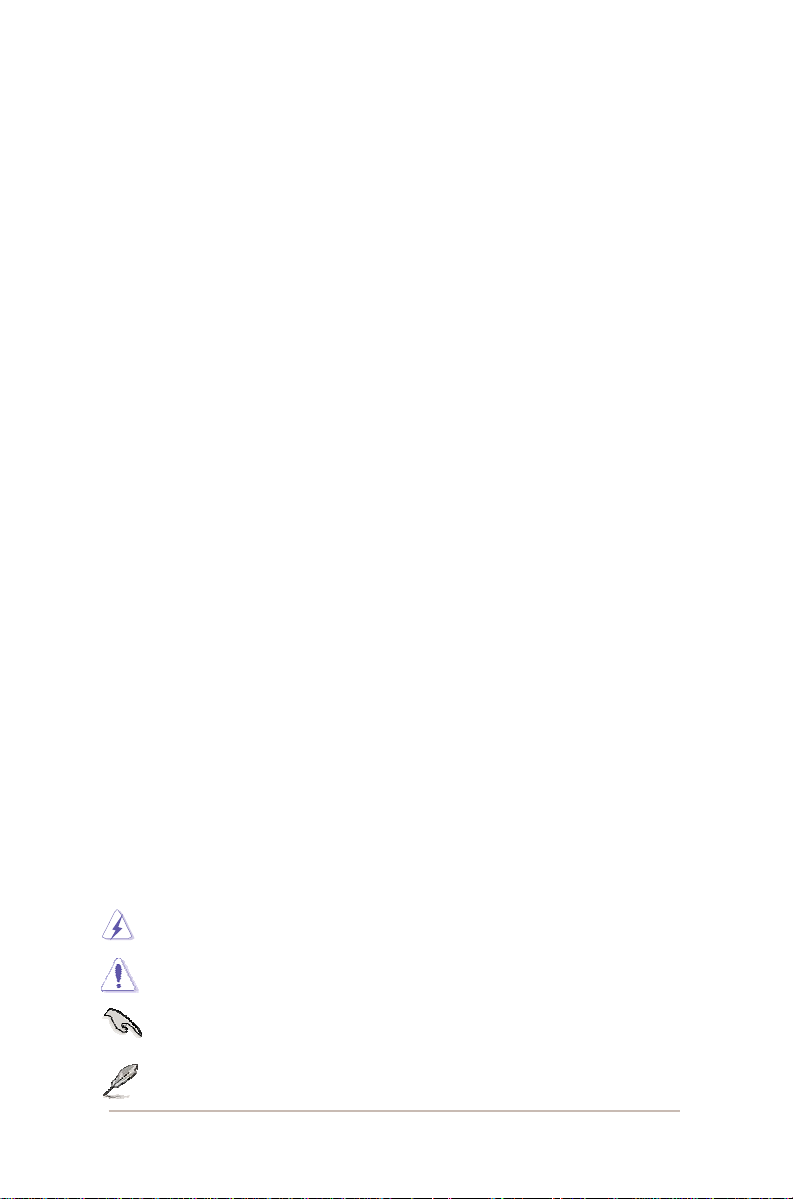
Održavanje & èišæenje
z Pre nego što podignete ili premestite monitor, bolje je da iskljuèite
kablove iz struje i napajanja. Pratite korektne procedure za
podizanje kada premeštate monitor. Kada podižete ili nosite
monitor, uhvatite ivice monitora. Ne dižite ekran držeæi postolje ili
kablove.
z Èišæenje Iskljuèite monitor i izvucite kabl iz struje. Obrišite ekran
monitora krpom koja ne nagriza i nema vlakana i prašine. Jaèe
mrlje možete da uklonite krpom navlaženom blagim sredstvom za
èišæenje.
z Izbegavajte da koristite sredstvo za čišćenje koje sadrži alkohol ili
aceton. Koristite sredstvo za èišæenje koje je predviðeno za
korišæenje sa LCD-om. Nikada ne prskajte sredstvo za èišæenje
direktno na ekran jer može da procuri unutar monitora i dovede do
elektriènog šoka.
Sledeæi simptomi su normalni i uobièajeni za monitore:
z Ekran može da podrhtava tokom prvobitne upotrebe zbog prirode
fluorescentnog svetla. Isključite prekidač za struju i uključite ga
ponovo da bi bili sigurni da je podrhtavanje nestalo.
z Možda ćete otkritida je osvetljenje na ekranu neujednačeno
zavisno od dijagrama na desktopu.
z Kada je ista slika prikazana na ekranu satima, senka prethodne
slike može da ostane na ekranu nakon prikazivanja druge slike.
Ekran æe se postepeno popraviti ili možete da iskljuèite monitor na
nekoliko sati,
z Kada ekran postane taman ili svetluca ili prestane da radi, pozovite
svog prodavca ili servisni centar da ga poprave. Nemojte sami da
popravljate ekran!
Konvencije koje se koriste u ovom uputstvu
UPOZORENJE: Informacije potrebne kako bi spreèili da se
povredite dok pokušavate da obavite zadatak.
OPREZ: Informacije potrebne kako bi spreèili da oštetite delove
dok pokušavate da obavite zadatak.
VAŽNO: Informacije koje MORATE da sledite kako bi obavili
zadatak.
PAŽNJA: Saveti i dodatne informacije koje æe vam pomoæi
da obavite zadatak.
v
Page 6

Gde da pronađete dodatne informacije
Pogledajte sledeće izvore za dodatne informacije i za ažuriranje
proizvoda i softvera.
1. Internet prezentcije ASUS-a
Internet prezentacije ASUS-a širom sveta obezbeđuju najnovije
informacije o ASUS hardver i softver proizvodima. Pogledajte
http://www.asus.com
2. Opciona dokumentacija
Paket za vaš proizvod može da uključuje opcionu dokumentaciju,
poput garancije, koju je dodao vaš prodavac. Ovi dokumenti nisu
deo standardnog pakovanja.
vi
Page 7

1.1 Dobrodošli!
Hvala vam na poverenju i kupovini LCD monitora serije ASUS®
VB171/VB175/VB191/VB195.
Najnoviji široki LCD monitor ASUS-a daje jasniju, širu i svetliju sliku, uz
čitav niz opcija koje poboljšavaju vaše uživanje u gledanju.
Sa ovim opcijama, možete da uživate u prekrasnom vizuelnom iskustvu
koje vam serija VB171/VB175/VB191/VB195 donosi!
1.2 Sadržaj paketa
Proverite da vaš LCD paket VB171/VB175/VB191/VB195 serije sadrži
sledeće:
LCD monitor
Postolje monitora
CD sa uputstvom za korišæenje
Uputstvo za brzi start
1 x Kabl za struju
1 x VGA kabl (Za neke modele)
1 x DVI kabl (Za neke modele)
1 x Audio kabl (Za neke modele)
Ukoliko bilo šta od gore navedenog nedostaje ili je oštećeno, odmah
kontaktirajte svog prodavca.
ASUS LCD Monitora VB171/VB175/VB191/VB195 serije 1-1
Page 8

1.3 Montiranje postolja monitora
Da bi montirali postolja monitora:
1. Povežite postolje sa monitorom. Èuæete klik koji pokazuje da je
postolje uspešno povezano.
2. Podesite monitor da stoji pod uglom koji vam je najudobniji.
Preporuèujemo da pokrijete površinu stola mekom krpom da bi
spreèili ošteæivanje monitora.
1
2
Poglavlje 1: Upoznavanje sa proizvodom 1-2
Page 9

1.4 Predstavljanje monitora
1.4.1 Prednja strana LCD monitora
1. taster:
‧ Automatski podesite sliku na optimalan položaj, satnicu i
fazu dugim pritiskom ovog tastera u trajanju od 2-4 sekunde
(samo za VGA režim).
‧ Upotrebite ovaj funkcionalni taster da bi menjali pet unapred
podešenih video režima (režim za video igrice, režim za
gledanje noæu, režim za pejsaž, standardni režim, bioskop
režim) pomoæu SPLENDID™ tehnologije za video
poboljšavanje.
‧ Izaðite iz OSD menija ili se vratite na prethodni meni dok je
OSD meni aktivan.
2. Taster:
‧ Pritisnite ovaj taster da bi umanjili vrednost izabrane funkcije
ili se pomerili na prethodnu funkciju.
‧ Ovo je istovremeno i funkcionalni faster za podešavanje
tona. (Za neke modele)
3. Taster za MENI:
‧ Pritisnite ovaj taster da bi ušli u/izabrali ikonicu (funkciju)
koja je osvetljena dok je OSD meni aktiviran.
4. Taster:
‧ Pritisnite ovaj taster da bi poveæali vrednost izabrane
funkcije ili se pomerili na sledeæu funkciju.
‧ Ovo je istovremeno i funkcionalni faster za podešavanje
osvetljenja.
ASUS LCD Monitora VB171/VB175/VB191/VB195 serije
-
21
+
3
5
4
6
1-3
Page 10

43
2
1
5. Taster za napajanje
‧ Pritisnite ovaj taster da bi ukljuèili/iskljuèili monitor.
6. Indikator energije
‧ Definicija boje na indikatoru energije prikazana je u tabeli
ispod.
Status
Plava UKLJUČENO
Žuta Režim čekanja
ISKLJUČENO ISKLJUČENO
Opis
1.4.2 Zadnja strana LCD monitora
Rupe za
VESA
montiranje na zid
Konektori sa zadnje strane
Konektori sa zadnje strane (sa leva na desno)
1. AC-IN port. Ovaj port povezuje konektor za struju is spakovanog
kabla za struju.
2. Audio-in port. Ovaj port povezuje audio izvor PC-ja preko
spakovanog audio kabla. (Za neke modele)
3. DVI port. Ovaj port sa 24 èiode je za PC DVI-D konekciju
digitalnog signala. (Za neke modele)
4. VGA port. Ovaj port sa 15 èioda je za PC VGA konekciju. (Za
neke modele)
Poglavlje 1: Upoznavanje sa proizvodom 1-4
Page 11

2.1 Prilagoðavanje monitora
z Za optimalno gledanje, predlažemo da monitor gledate licem u
potpunosti okrenutim ka monitoru a potom podesite monitor pod
uglom koji vam je najprijatniji.
z Drćite postolje monitora da bi sprečili da monitor padne kada
menjate ugao ekrana.
z Ugao mintora možete da menjate od -5
-5º~20º
º
do 20º.
ASUS LCD Monitora VB171/VB175/VB191/VB195 serije
2-1
Page 12

2.2 Demontiranje ruke/postolja
(za VESA montažu na zid)
Ovo demontirajuće postolje za VB171/VB175/VB191/VB195 seriju LCD
monitora je specijalno dizajnirano za VESA montažu za zid.
Da bi demontirali ruku/postolje.
1. Uklonite poklopac ruke.
2. Položite prednji kraj monitora licem dole na sto.
3. Upotrebite šrafciger da bi uklonili tri šrafa na postolju monitora
kako pokazuje slika ispod.
4. Odvojite «ruku» od monitora.
‧ Preporučujemo da pokrijete površinu stola mekom krpom da bi
sprečili oštećivanje monitora.
‧ Držite postolje monitora kada uklanjate šrafove.
2-2
šrafove
VESA oprema za montiranje na zid (100 mm x 100 mm) kupuje se
odvojeno,
Poglavlje 2: Podešavanje
Page 13

3.1 OSD meni (meni koji se prikazuje
na ekranu
3.1.1 Kako izvršiti
rekonfigurisanje
1. Pritisnite MENI taster da bi aktivirali
OSD meni.
2. Pritisnite
kroz funkcije. Osvetlite i aktivirajte željenu funkciju pritiskom na
MENI taster. Ukoliko izabrana funkcija ima pod-meni, pritisnite + i
– ponovo da bi upravljali prolaženjem kroz funkcije pod-menija.
Osvetlite i aktivirajte željenu funkciju pod-menija pritiskom na
MENI taster.
3. Pritisnite i da promenite podešavanja odabrane
funkcije.
4. Da izađete iz OSD menija, pritisnite
i korak 3 da bi podesili bilo koju drugu funkciju.
3.1.2 Upoznavanje sa OSD
funkcijama
1. Splendid (prekrasno)
Ova funkcija sadrži pet pod-funkcija
koje možete da izaberete po svom
nahođenju. Svaki režim ima opciju
za resetovanje, koja vam dozvoljava
da zadržite svoje podešavanje ili se vratite na fabrièko
podešavanje.
‧ Režim pejsaža: najbolji izbor za prikazivanja slika pejsaža
uz SPLENDID™ video poboljšavanje,
‧ Standardni režim: najbolji izbor za obradu dokumenata uz
SPLENDID™ video poboljšavanje.
‧ Bioskopski režim: najbolji izbor za filmove uz
SPLENDID™ video poboljšavanje.
‧ Režim za video igrice: najbolji izbor za igranje video igrica
uz SPLENDID™ video poboljšavanje.
‧ Režim za noæno gledanje: najbolji izbor za mraènu igricu
ili film uz SPLENDID™ video poboljšavanje.
i za navigaciju
taster. Ponovite korak 2
•
U standardnom režimu, funkcije Zasiæenja i Oštrine ne može
podešavati korisnik.
• U drugim režimima sRGB funkciju ne može podešavati korisnik.
ASUS LCD Monitora VB171/VB175/VB191/VB195 serije
3-1
Page 14

2. Slika
Možete da podesite osvetljenje,
kontrast, oštrinu, zasićenost,
položaj (samo VGA) i fokus (samo
VGA) iz ove glavne funkcije.
‧ Osvetljenje: opseg podešavanje je od 0 do 100. je
funkcionalni taster za aktiviranje ove funkcije.
‧ Kontrast: opseg podešavanje je od 0 do 100.
‧ Oštrina: opseg podešavanje je od 0 do 100.
‧ Zasiæenost: opseg podešavanje je od 0 do 100.
‧ Uključite ili isključite ASCR funkciju (ova funkcija dostupna
je samo na nekim modelima)
‧ Položaj: podešava horizontalni položaj (H-položaj) i
vertikalni položaj (V-položaj) slike. Opseg podešavanje je od
0 do 100.
‧ Fokus: smanjuje «buku» slike Horizontalnih-linija i
Vertikalnih-linija podešavanjem (Faze) i (Sata) odvojeno.
Opseg podešavanje je od 0 do 100.
Faza podešava fazu signala sata piksela. Sa pogrešnim
•
podešavanjem faze, ekran pokazuje horizontalne poremeæaje.
• Sat (frekvencija piksela) kontroliše broj piksela koje skenira
jedan horizontalni prelet. Ukoliko frekvencija nije ispravna,
ekran pokazuje vertikalne linije i slika nije proporcionalna.
3. Boja
Izaberite boju slike koja vam se sviða
preko ove funkcije.
‧ Temperatura boje: sadrži pet režima boje ukljuèujuæi
Hladno, Normalno, Toplo, sRGB i Korisnièki režim,
‧ Ton kože: sadrži tri reæima boje ukljuèujuæi Crvenkastu,
Prirodnu i Žuækastu.
U korisničkom režimu, boje R (crvena), G (zelena) i B (plava), može
da definiše korisnik; opseg podešavanja je od 0-100,
Poglavlje 3: Opšta uputstva 3-2
Page 15

4. Odabiranje ulaza
Preko ove funkcije, možete da
odaberete bilo VGA ili DVI izvor
ulaza, (Samo za neke modele)
5. Podešavanje sistema
Dozvoljava vam da podesite
sistem.
‧ Ton: opseg podešavanje je od 0 do 100.
taster za aktiviranje ove funkcije.
‧ OSD podešavanje: podešava horizontalni položaj
(H-položaj) i vertikalni položaj (V-položaj) OSD-ja. Opseg
podešavanja je od 0 do 100. u OSD izboru za Vreme
zaustavljanja toka (tajmaut), možete da odaberete OSD
tajmaut od 10 do 120. Za DDC/CI podešavanja, možete da
uključite (ON) ili isključite (OFF)
‧ Jezik: postoji deset jezika izmeðu kojih možete da izaberete,
ukljuèujuæi engleski, nemaèki, italijanski, francuski,
holandski, španski, ruski, tradicionalni kineski,
pojednostavljeni kineski, japanski i korejski.
‧ Informacije: prikazuje informacije o monitoru.
‧ Resetovanje: «Da» vam dozvoljava da se vratite na fabrièko
podešavanje.
je funkcionalni
ASUS LCD Monitora VB171/VB175/VB191/VB195 serije
3-3
Page 16

3.2 Rezime karakteristika
Ime modela
Veličina ekrana
Maksimalna
rezolucija
Osvetljenje
(tipično)
Kontrast (tipično)
Ugao gledanja
(H/V), CR≧10
Bokje koje se
mogu prikati
Vreme odgovora
D-sub unos Da
DVI unos
Satelitski zvučnici
(ugrađeni)
Nagib
Mogućnost VESA
montaže na zid
Napajanje
Fizičke dimenzije
(ŠxVxD)
Dimenzije kutije
(ŠxVxD)
Neto težina
(Procena)
Bruto težina
(Procena)
VB195T/S/D/N
19"
XGA 1280x102
250
50000:1
170/160
16,7M
5ms (Tr+Tf)
Da
DVI(VB19
1Wx2(VB19
100 x 100mm
AC:100~240V
(ugrađeni)
413x405x210mm
485x1
5T/N)
5T/S)
+20° ~ -5°
50x469mm
4,3kg
5,8kg
VB191T/S/D VB171T/S/D VB175T/S/D/N
19" 17" 17"
SXGA 1280x1024 SXGA 1280x1024 SXGA 1280x1024
300 300 250
1000:1
170/160 160/160 170/160
16,7M
5ms (Tr+Tf)
DVI(VB191T) DVI(VB171T) DVI(VB175T/N)
1Wx2(VB191T/S) 1Wx2(VB171T/S) 1Wx2(VB175T/S)
+20° ~ -5° +20° ~ -5° +20° ~ -5°
100 x 100mm 100 x 100mm 100 x 100mm
AC:100~240V
(ugrađeni)
413x405x210mm 377x386x210mm 377x386x210mm
50x469mm 470x140x437mm 470x437x140mm
485x1
4,3kg 3,9kg 3,9kg
5,8kg 5,5kg 5,5kg
1000:1(VB171T/S),
700:1(VB171D)
16,7M
5ms (Tr+Tf)
Da
AC:100~240V
(ugrađeni)
50000:1
16,7M
5ms (Tr+Tf)
Da
AC:100~240V
(ugrađeni)
*Specifikacije se mogu promeniti bez prethodnog obaveštavanja
Poglavlje 3: Opšta uputstva 3-4
Page 17

e
3.3 Rešavanje problema (Èesto
postavljana pitanja)
Problem Moguæe rešenje
Svetleæa dioda nije upaljena
Svetleæa dioda gori žutom bojom i na
ekranu nema slike
Slika na ekranu je suviše svetla ili suviše
tamna
Slika na ekranu nije centrirana ili nije
odgovarajuæe velièine
Slika na ekranu podrhtava ili se na
ekranu pojavljuje sneg
Slika na ekranu ima defektnu boju (bela
boja ne izgleda belo)
Slika na ekranu je mutna ili nejasna
Nema tona ili je ton jako tih • Proverite da je audio kabl dobro
• Pritisnite taster da proverite da je
monitor ukljuèen.
• Proverite da je kabl za struju dobro
povezan za monitor i za šteker.
• Proverite da su i monitor i kompjuter
ukljuèeni.
• Proverite da signalni kabl dobro
povezuje monitor i kompjuter.
• Dobro pogledajte signalni kabl i
proverite da nijedna èioda nije
savijena.
• Povežite kompjuter sa drugim
monitorom da bi proverili da kompjuter
radi kako treba.
• Podesite podešavanja za kontrast i
osvetljenje preko OSD-ja.
• Pritisnite taster na dve sekunde
da automatski podesite sliku.
• Podesite podešavanja za H-položaj i
V-položaj preko OSD-ja.
• Proverite da je signalni kabl dobro
povezan za monitor i kompjuter.
• Pomerite elektriène ureðaje koji možda
izazivaju elektrièno ometanje.
• Dobro pogledajte signalni kabl i proverit
da nijedna èioda nije savijena.
• Obavite resetovanje preko OSD-ja.
• Podesite podešavanja R/G/B boja ili
odaberite temperaturu boje preko
OSD-ja.
• Pritisnite taster na dve sekunde
da automatski podesite sliku (samo
za VGA režim).
• Podesite kontrole za Fazu i Sat preko
OSD-ja.
povezan za monitor i kompjuter.
• Obavite podešavanje tona na
monitoru i na kompjuteru.
• Proverite da je drajver za zvuènu karticu
kompjutera dobro instaliran i aktiviran.
ASUS LCD Monitora VB171/VB175/VB191/VB195 serije
3-5
Page 18

3.4 Podržani operativni režimi
Standard Frekvencija rezolucije
640x480@60Hz 31,469 25,175
VGA
SVGA
XGA
Mac
SXGA
640x480@72Hz 37,861 31,5
640x480@75Hz 37,5 31,5
800x600@56Hz 35,156 36
800x600@60Hz 37,879 40
800x600@72Hz 48,077 50
800x600@75Hz 46,875 49,5
1024x768@60Hz 48,363 65
1024x768@70Hz 56,476 75
1024x768@72Hz 57,7 78,4
1024x768@75Hz 60,023 78,75
1024x768@75Hz 60,2 80
1152x870@75Hz 68,7 100
1152x864@75Hz 67,5 108
1280x960@60Hz 60 108
1280x1024@60Hz 63,981 108
1280x1024@70Hz 74,4 124,9
1280x1024@72Hz 77,9 134,6
1280x1024@75Hz 79,976 135
Horizontalna frekvencija (KHz)
Pikseli (MHz)
IBM REŽIMI
Standard Frekvencija rezolucije Horizontalna frekvencija (KHz) Pikseli (MHz)
DOS* 640x350@70Hz 31,469 25,175
DOS 720x400@70Hz 31,469 28,322
MAC REŽIMI
Standard Frekvencija rezolucije Horizontalna frekvencija (KHz) Pikseli (MHz)
VGA 640x480@67Hz 35 30,24
SVGA 832x624@75Hz 49,725 57,2832
* Režimi koji nisu navedeni u tabelama iznad možda nisu podržani. Za optimalnu
rezoluciju, predlažemo da odaberete režim koji je naveden u tabelama iznad.
Poglavlje 3: Opšta uputstva 3-6
